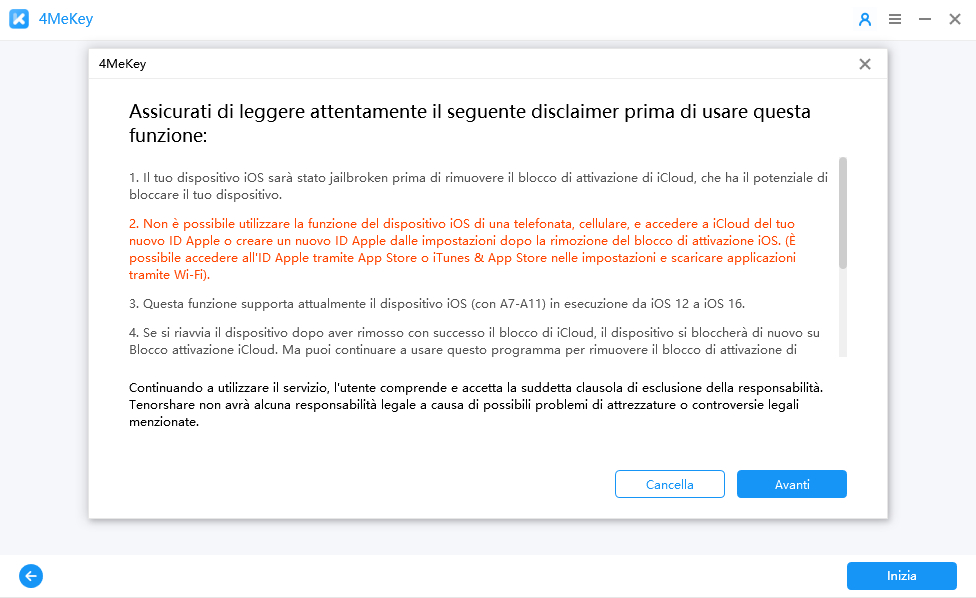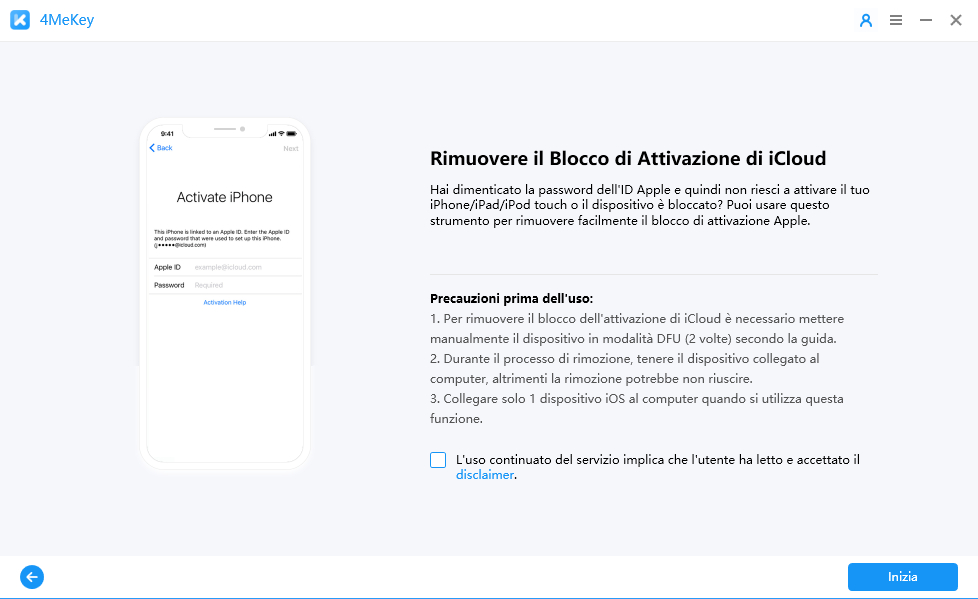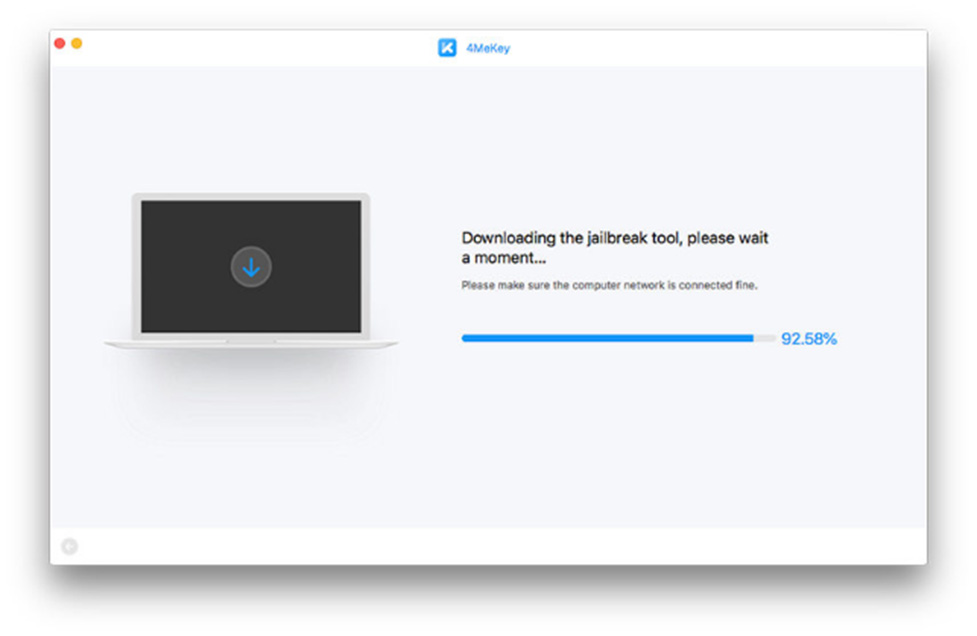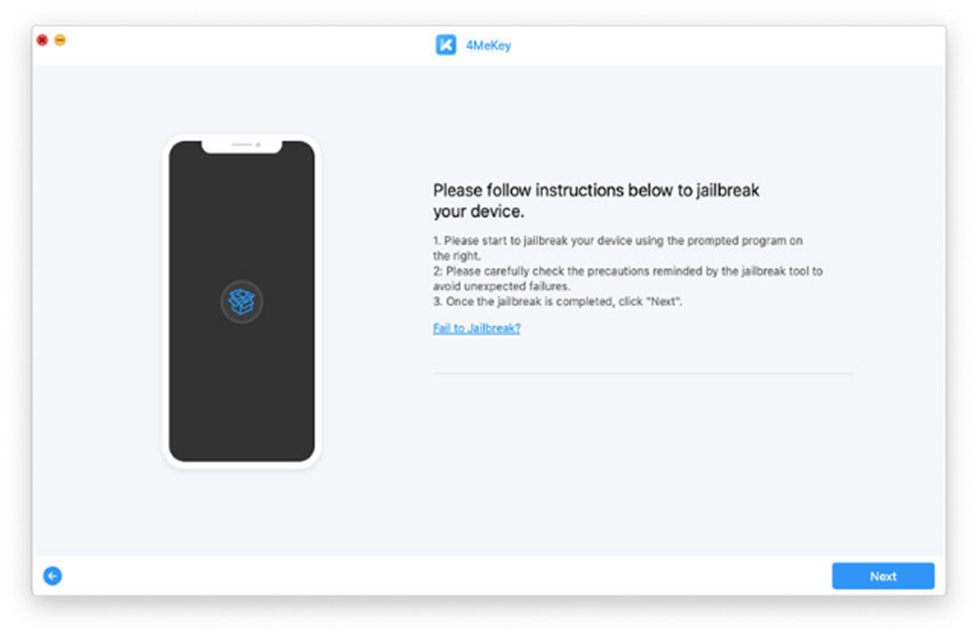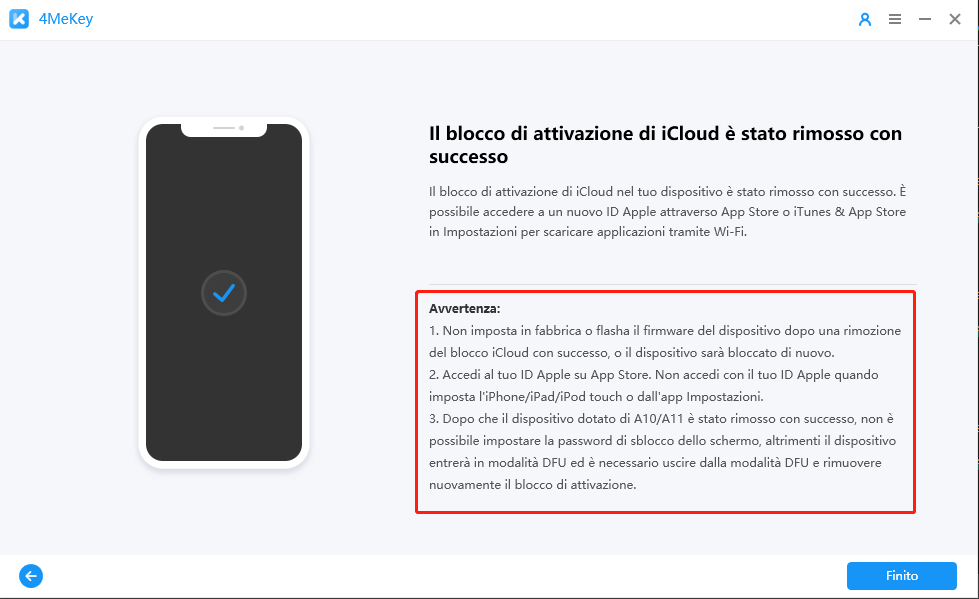[Guida 2025] Scopri come trovare l'ID Apple dimenticato
Rossella sul forum Apple
Ho dimenticato l’ID Apple e non posso più accedere al mio iPhone 14 Pro Max. Mi chiedevo se esistesse una soluzione per aggirare questo frustrante problema e riottenere l’accesso al mio telefono”

Benvenuti nella guida su come recuperare l'Apple ID dimenticato! Se vi siete mai trovati nella situazione descritta da Rossella, con il timore di non poter più accedere al vostro iPhone, siete nel posto giusto. In questa guida, esploreremo soluzioni rapide ed efficaci per recuperare l’ID Apple smarrito, consentendovi di riprendere il controllo del vostro dispositivo e accedere nuovamente alle vostre app, dati e impostazioni personalizzate.
Parte 1: Come trovare ID Apple?
Ma dove trovo il mio ID Apple? Sebbene sia fondamentale per accedere ai servizi Apple, la sua natura ubiqua lo rende facile da dimenticare. Dopo averlo inserito la prima volta su iPhone o iPad, ad esempio, ci si trova raramente a doverlo utilizzare nuovamente. Questo perché l'ID Apple si sincronizza automaticamente con tutti i dispositivi Apple in nostro possesso, rendendolo quasi invisibile.
Modo 1: Trovare ID Apple sul iPhone.
- Apri l'app Impostazioni.
- Tocca il tuo nome e cognome in cima alla schermata.
- L'ID Apple sarà visibile sotto il tuo nome.
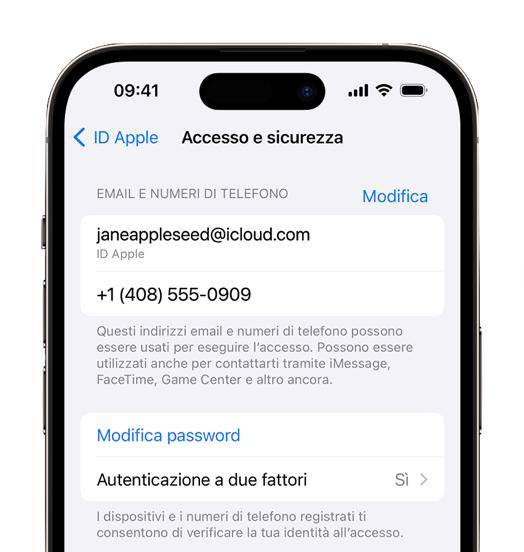
Modo 2: Trovare ID Apple su iCloud.
- Accedi a https://www.icloud.com/ con un browser web.
- Il tuo ID Apple lo trovi sotto il tuo nome.
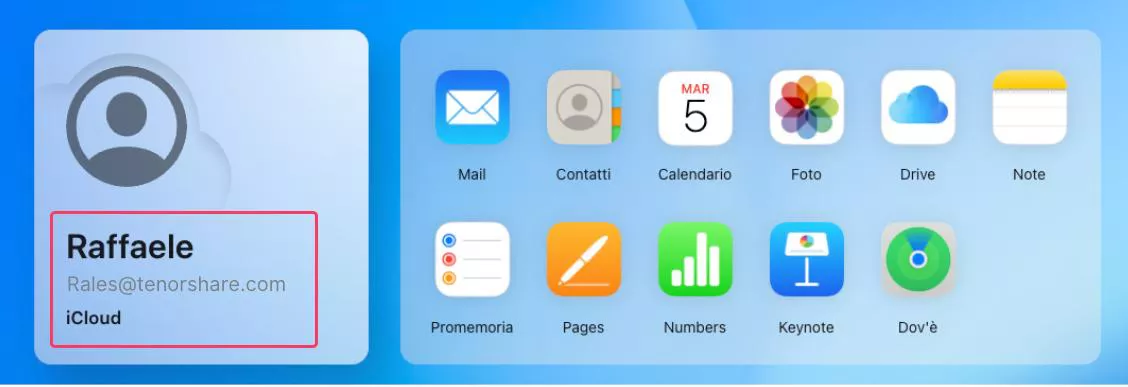
Modo 3: Trovare ID Apple sul tuo Mac.
- Clicca sul menu Apple in alto a sinistra dello schermo.
- Seleziona "Preferenze di Sistema o Impostazioni di Sistema".
- Clicca in alto a sinistra sul tuo Nome.
- L'ID Apple sarà visibile nella schermata centrale.
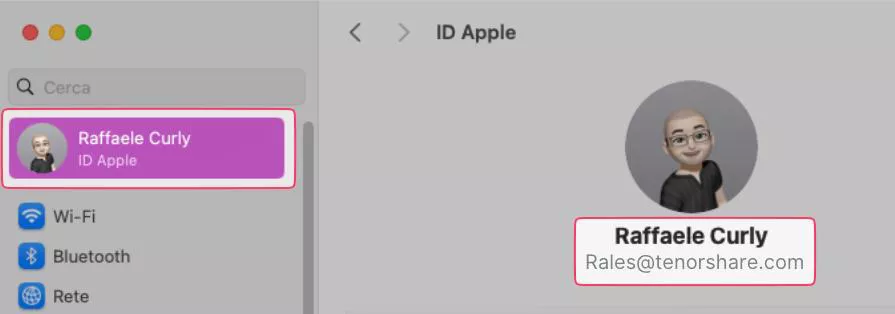
Parte 2: 3 Metodi per sbloccare ID Apple senza la password.
In questa seconda parte, mostreremo alla nostra amica Rossella e ad altri utenti che si trovano nella sua stessa situazione come recuperare un ID Apple dimenticato. Affronteremo due scenari: nel caso in cui si conosce il numero di telefono o si ha accesso all'email di recupero, e nel caso in cui non si è in possesso di nessuna delle credenziali.
Modo 1: Sblocca l'ID Apple senza password con Tenorshare 4MeKey.
Questa situazione presuppone lo scenario più complicato possibile: un iPhone o iPad privo di password, senza ID Apple e, soprattutto, senza un numero di telefono o un indirizzo email di recupero. In altre parole, il telefono o il tablet è completamente bloccato.
Cosa fare in questi casi?
Tenorshare 4MeKey è la soluzione ideale per affrontare uno scenario così complesso. In pochi e semplici passaggi guidati, questo potente e intuitivo software consente di sbloccare un iPhone o un iPad senza la necessità di conoscere la password o se il dispositivo è bloccato da iCloud.
Si tratta di una soluzione rapida e sicura per coloro che hanno dimenticato la propria password o l'hanno smarrita, così come per chi ha acquistato un dispositivo di seconda mano con ancora l'ID Apple del precedente proprietario.
Vantaggi:
- Sblocco rapido e sicuro: 4MeKey può rimuovere l'ID Apple in pochi minuti, senza causare danni al tuo dispositivo.
- Facile da usare: L'interfaccia intuitiva del software rende il processo di sblocco semplice e accessibile anche a utenti inesperti.
- Compatibilità elevata: 4MeKey è compatibile con tutti i modelli di iPhone, iPad e iPod touch con iOS 12 o versioni successive.
- Funzionalità aggiuntive: 4MeKey offre anche la possibilità di rimuovere il blocco di attivazione iCloud, bypassare il codice di accesso del dispositivo e sbloccare la protezione MDM (Mobile Device Management).
Ecco alcuni scenari in cui Tenorshare 4MeKey può essere utile:
- Hai dimenticato la password del tuo ID Apple.
- Hai acquistato un dispositivo di seconda mano con un ID Apple predefinito.
- Il tuo ID Apple è stato disattivato.
- Lo schermo del tuo dispositivo è bloccato e non riesci a reimpostare la password.
Come sbloccare un iPhone senza ID Apple con Tenorshare 4MeKey:
- Scarica Tenorshare 4MeKey su Windows o Mac.:
- Scarica 4MeKey su Windows o Mac.
- Collega iPhone o iPad al PC. Se necessario, concedi le autorizzazioni.
- Dall’interfaccia iniziale, clicca su [Inizia a rimuovere]. Se necessario, concedi le autorizzazioni.
- Per sbloccare un iPad o iPhone con ID Apple dimenticato;
- Tenorshare 4Mekey dovrà eseguire il jailbreak del dispositivo.
- Accetta il disclaimer e clicca su [Avanti].
- Clicca su [Inizia] per avviare il Jailbreak.


Come eseguire il Jailbreak su Windows e macOS.
- Attendi che lo strumento per eseguire il Jailbreak venga scaricato in automatico da 4MeKey. Non scollegare iPhone/iPad durante questa fase delicata.
- Dopo aver letto le istruzioni per eseguire il jailbreak, cliccare su [Avanti].
- Ora fai clic su [Avvia Jailbreak]. Segui le istruzioni a schermo per completare la procedura di Jailbreak con successo e senza errori.



- Rimuovere il blocco di attivazione iCloud senza ID Apple.
-
Prima di procedere con la rimozione del blocco di attivazione iCloud, assicurati che le informazioni mostrate a schermo siano corrette. Clicca su [Inizia] per continuare.
- Pochi istanti dopo, l’ID Apple sarà rimosso da iPhone o iPad e potrai configurarlo con un uno account.

-
Hai acquistato un dispositivo di seconda mano con un ID Apple predefinito e non riesci a contattare il proprietario precedente per ottenerne le credenziali.
-
Hai dimenticato la password del tuo ID Apple e non hai la possibilità di reimpostarla tramite i metodi di recupero standard.
-
Il tuo ID Apple è stato disattivato per motivi di sicurezza e non hai la possibilità di riattivarlo.
- Vai su iforgot.apple.com
- Aggiungi la mail o il numero di telefono.
- Inserisci il codice CAPTCHA.
- Fai clic su "Continua".
- Conferma il numero di telefono che utilizzi con il tuo ID Apple e clicca su “Continua”.
- Una volta verificata la tua identità, potrai reimpostare la password.
- Accedi al tuo account con la nuova password.
- Vai su Impostazioni, quindi tocca il tuo nome.
- Tocca Password e sicurezza > Recupero dell'account.
- Tocca il nome del contatto.
- Tocca “Ottieni codice di recupero”.
- Perfetto, ora l’amico o il familiare che ha ricevuto il codice di recupero dovrà inviartelo.
- Inserisci il codice di recupero nell’apposito campo e reimposta una nuova password per ottenere nuovamente l’accesso al tuo ID Apple.
- Selezionare menu Apple > Impostazioni di Sistema (o Preferenze di Sistema), poi cliccare sul nome (o sul ID Apple).
- Cliccare su “Password e sicurezza”.
- Accanto a “Recupero account”, cliccare su “Gestisci”.
- Nella sezione “Recupero dell'account per”, trovare il nome del contatto, poi cliccare su “Dettagli”. ,
- Cliccare su “Ottieni codice di recupero”.
- Quando la persona è pronta, fatti leggere il codice di recupero.
- Inseriscilo nel campo di recupero password per accedere di nuovo al tuo account Apple.
- Vai su Impostazioni > ID Apple > Password e sicurezza.
- Tocca Reimposta password.
- Scegli se vuoi reimpostare la password tramite email o numero di telefono.
- Segui le istruzioni sullo schermo per completare la reimpostazione.
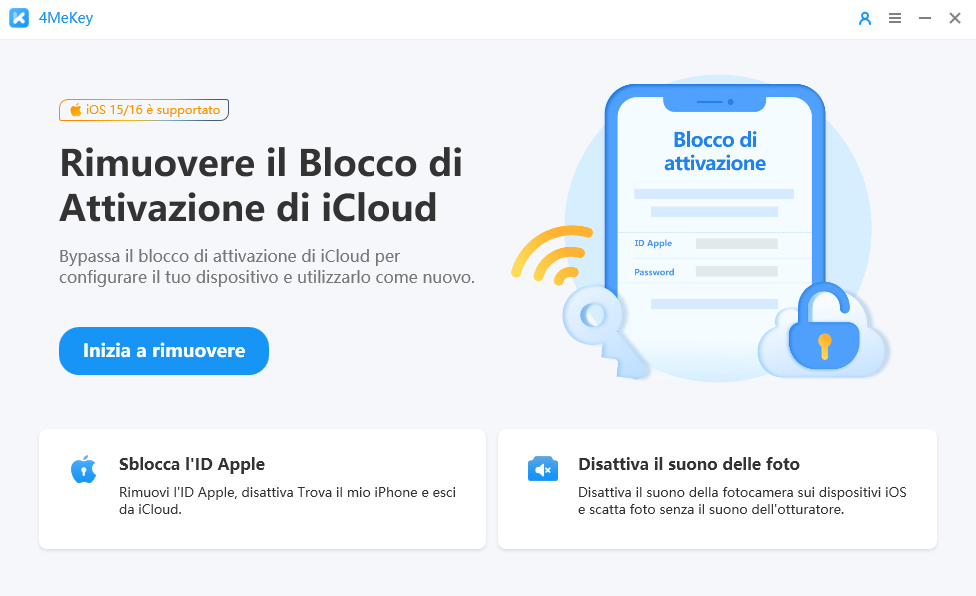
Nota. Tieni presente che dopo aver rimosso il blocco di attivazione iCloud, non sarai in grado di usare la rete cellulare o iCloud.
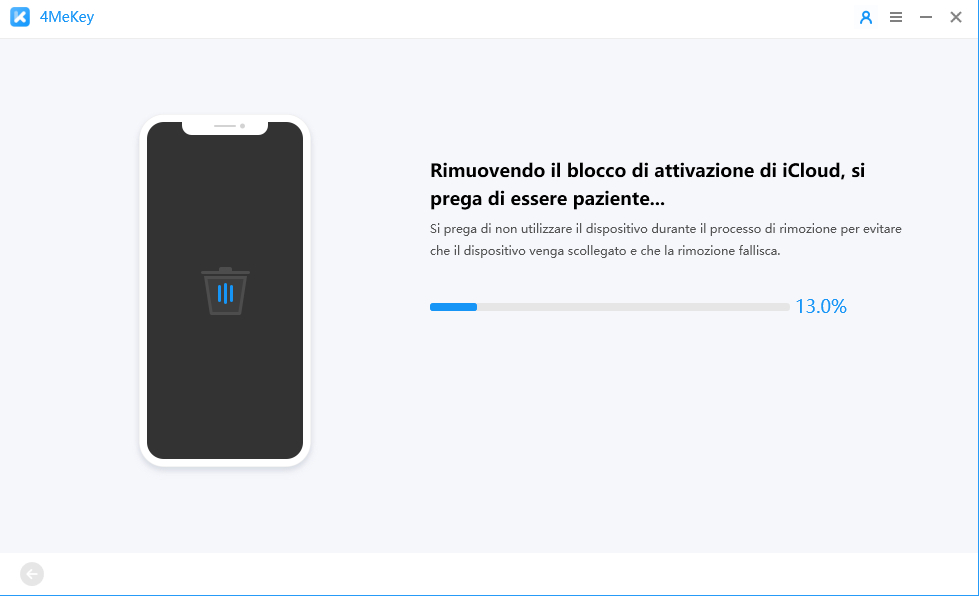
Nota Importante:
Tenorshare 4MeKey: è stato sviluppato per assistere gli utenti proprietari di iPhone o iPad che, per varie ragioni, si trovano con il loro dispositivo bloccato.
Ecco alcuni esempi di utilizzi legittimi:
Modo 2: Sblocca l'ID Apple senza password con iforgot.apple.com.
Questa alternativa è notevolmente meno complessa, poiché richiede solo la disponibilità del numero di telefono o dell'indirizzo email per reimpostare la password su iPhone o iPad. Dopodiché, per recuperare rapidamente l'accesso al proprio account, sarà sufficiente collegarsi al sito ufficiale iforgot.apple.com e seguire la semplice procedura di recupero.
Ecco i passaggi da seguire:
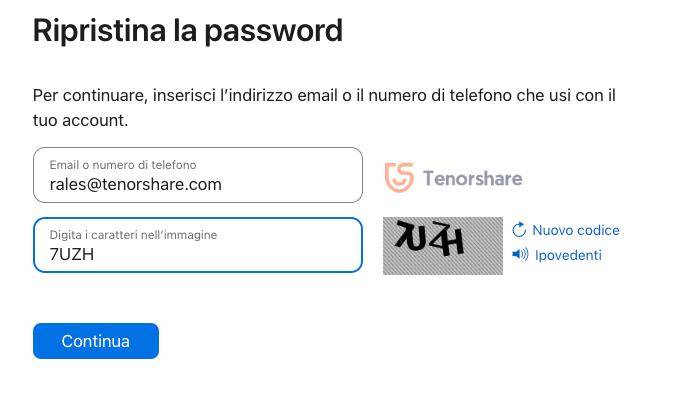
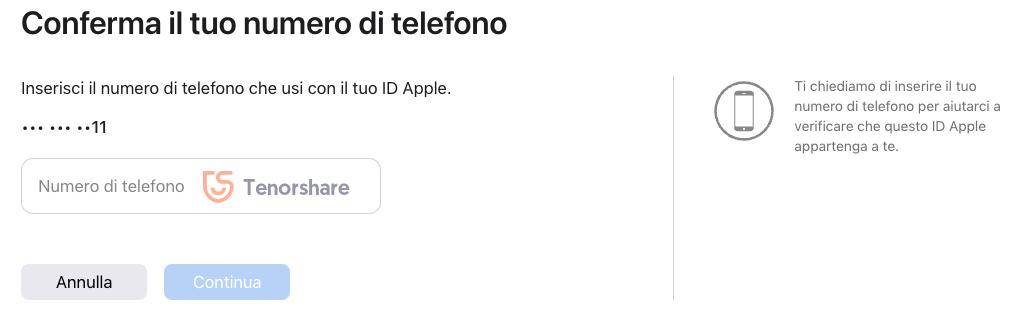
Modo 3: Recuperare ID Apple senza password con l’aiuto degli amici.
Hai dimenticato la password del tuo ID Apple e non riesci ad accedere ai tuoi dispositivi o ai servizi Apple? Niente panico! Se hai impostato un contatto di recupero quando hai creato il tuo ID Apple, puoi chiedere aiuto ad un amico o un familiare per sbloccare il tuo account.
Su iPhone/iPad dell’amico o familiare.
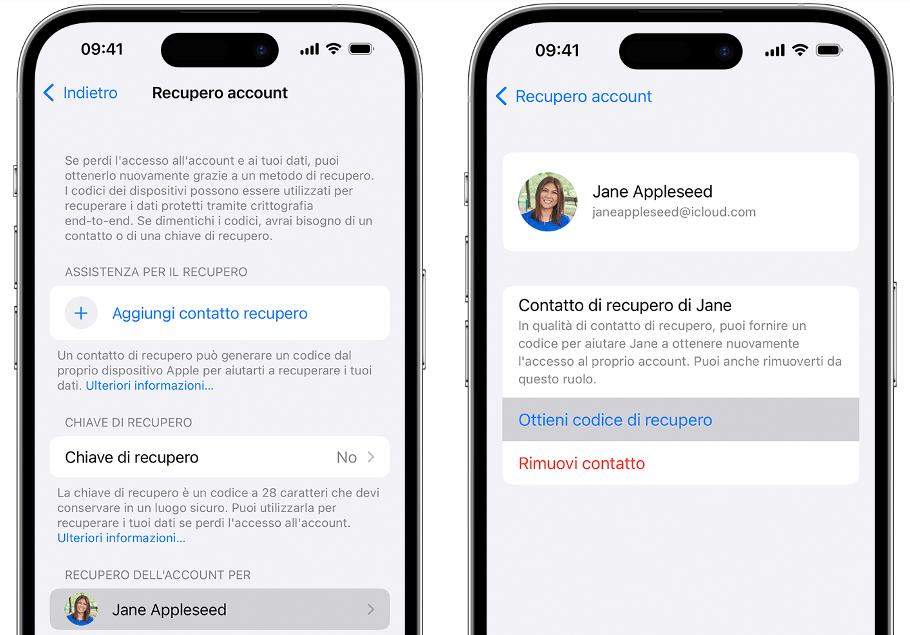
Su Mac con macOS Monterey o versioni successive.
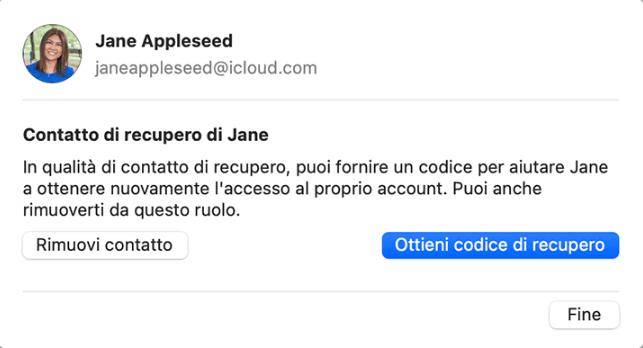
Domande Frequenti.
D1: Posso reimpostare la password dell'ID Apple da iPhone o iPad?
Sì, è possibile ripristinare la password dell'ID Apple direttamente da iPhone o iPad. Ecco i passaggi:
D2. Posso utilizzare un ID Apple non italiano?
Sì, puoi utilizzare un ID Apple non italiano. Tuttavia, alcuni servizi potrebbero non essere disponibili o potrebbero funzionare in modo diverso a seconda del paese o della regione associata al tuo ID Apple.
D3. Posso avere due ID Apple sullo stesso iPhone?
Sì, è possibile avere due ID Apple sullo stesso iPhone. Tuttavia, dovrai effettuare il logout da un ID Apple per accedere all'altro. Per cui, non puoi utilizzarli contemporaneamente.
D4. Come riesce Tenorshare 4MeKey a sbloccare iPhone e iPad?
Tenorshare 4MeKey utilizza una tecnologia avanzata basata sull’intelligenza artificiale per bypassare la schermata di blocco di iPhone e iPad. Questo software è in grado di rimuovere password, PIN, Face ID e Touch ID, consentendoti di accedere al tuo dispositivo anche se hai dimenticato l’ID Apple.
Esprimi la tua opinione
Esprimi la tua opinione
Crea il tuo commento per Tenorshare articoli
- Tenorshare 4uKey supporta come rimuovere la password per il tempo di utilizzo schermo iPhone o iPad senza perdita di dati.
- Novità Tenorshare: iAnyGo - Cambia la posizione GPS su iPhone/iPad/Android con un solo clic.
- Tenorshare 4MeKey: Rimuovere il blocco di attivazione di iCloud senza password/Apple ID.[Supporto iOS 16.7].

Tenorshare 4MeKey
Il Miglior Strumento di Rimozione del Blocco dell'attivazione di iCloud Online
Facile & Veloce